Pagina Inhoudsopgave
Bijgewerkt op Jul 30, 2025
Een hardwarefout kan een beschadigd scherm, een defecte grafische kaart of een losse videokabel zijn. In dit geval moet u de defecte hardware vervangen. In andere gevallen kunt u de volgende handleidingen proberen om het groene scherm van Death op Windows 10/11 te repareren.
In deze handleiding bespreekt EaseUS waarom uw computerscherm groen lijkt en biedt zes stapsgewijze oplossingen om het Green Screen of Death op Windows 10/11 te repareren.
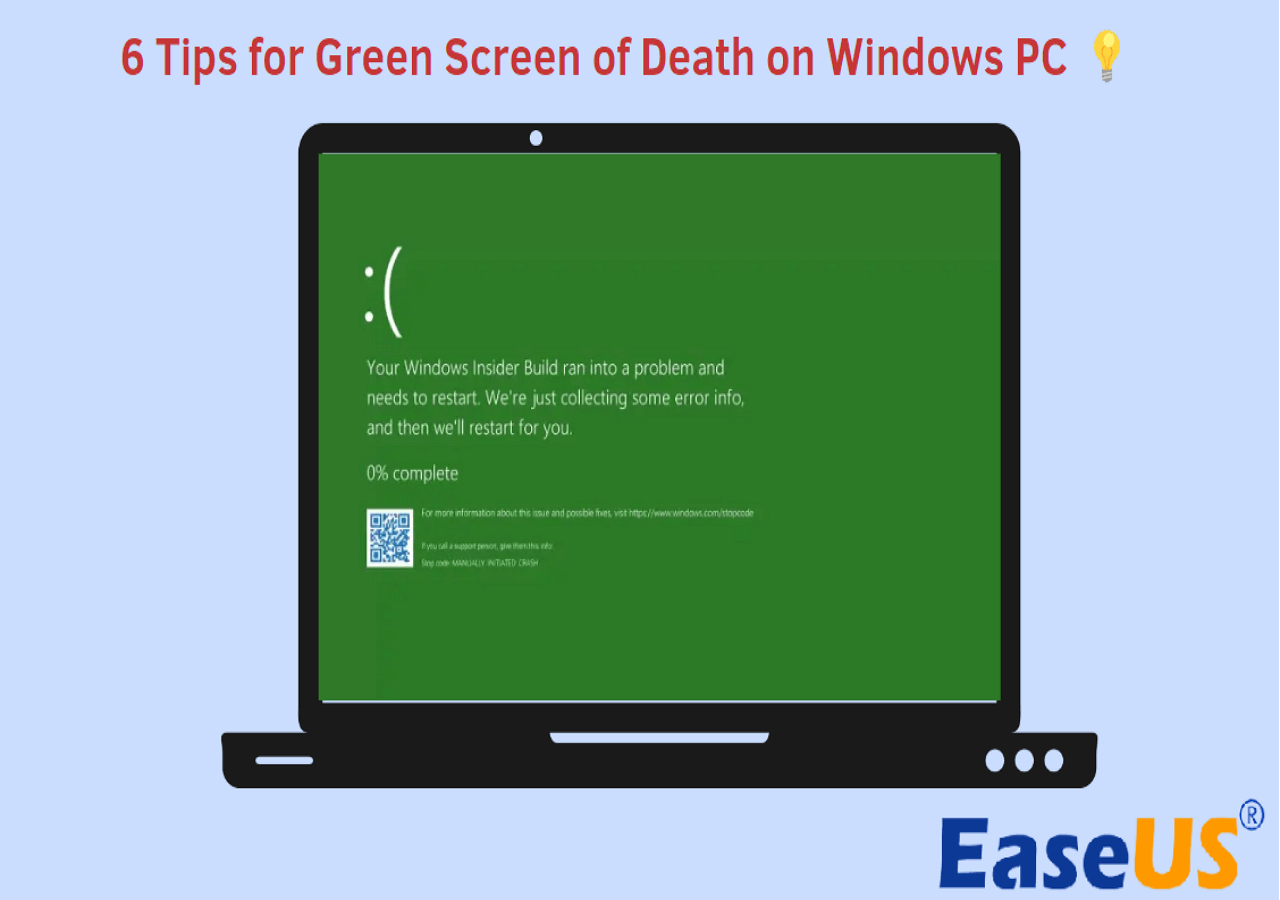
Tip 1. Gebruik Boot Repair Tool
De eerste en meest effectieve manier om Green Screen of Death te repareren is door de ultieme Windows-opstartreparatietool te gebruiken: EaseUS Partition Master Professional . Het biedt een opstartreparatiefunctie die verschillende opstartgerelateerde problemen en fouten kan oplossen, waaronder het vastlopen van de computer op een groen scherm. Dit is een uitgebreide en gebruiksvriendelijke Windows-reparatietool die gemakkelijk te gebruiken is.
Hieronder volgen de fouten die de Boot Repair-functie kan oplossen:
- ✔️Start alle computers die niet goed opstarten.
- ✔️Computer groen scherm, blauw scherm, zwart scherm, wit scherm en andere problemen.
- ✔️Computer loopt vast, opstartloops en andere fouten.
Stap 1. Start EaseUS Partition Master nadat u de externe schijf/USB op uw computer hebt aangesloten, ga naar "Opstartbare media" en klik op "Opstartbare media maken".

Stap 2 . Selecteer een beschikbare USB-drive of cd/dvd en klik op 'Maken'. U kunt het Windows ISO-bestand ook op het opslagmedium branden.

Stap 3. Sluit de gemaakte opstartbare schijf aan op de nieuwe computer en start de computer opnieuw op door F2/Del ingedrukt te houden om het BIOS te openen. Stel vervolgens het opstartbare WinPE-station in als opstartschijf en druk op F10 om af te sluiten.
Stap 4. Start de computer opnieuw op en open de WinPE-interface. Open vervolgens EaseUS Partition Master en klik op "Boot Repair" onder de optie "Toolkit".

Stap 5: Selecteer het systeem dat u wilt repareren en klik op 'Repareren'.

Stap 6. Wacht even en u ontvangt een melding dat het systeem succesvol is gerepareerd. Klik op "OK" om het opstartherstelproces te voltooien.

U kunt ook andere tips gebruiken om deze fout op te lossen; Voor de volgende oplossingen moet u uw pc echter in de veilige modus opstarten. Als u geen computerprofessional bent, gebruik dan EaseUS Partition Master om de GSOD op uw pc te repareren.
Tip 2. Update het grafische stuurprogramma
Verouderde of corrupte grafische stuurprogramma's kunnen een groen scherm van Death veroorzaken op Windows 10/8/7. Om deze fout te verhelpen, volgt u de stappen om uw stuurprogramma's bij te werken:
- Druk op de Windows + X-toetsen en selecteer Apparaatbeheer in het menu.
- Vouw de categorie Beeldschermadapters uit, klik met de rechtermuisknop op de grafische kaart en selecteer Stuurprogramma bijwerken.

- Selecteer 'Automatisch zoeken naar bijgewerkte stuurprogramma's'. Dit betekent dat Windows de nieuwste grafische driver zoekt en installeert.
Start ten slotte uw computer opnieuw op en controleer of het groene scherm van het overlijdensprobleem is opgelost.
🔎Lees ook:
Tip 3. Verwijder de randapparaten
Soms kan interferentie van externe apparaten die op uw Windows-computer zijn aangesloten er ook voor zorgen dat Windows niet goed functioneert en een groen schermfout veroorzaakt. Om deze mogelijkheid te controleren, koppelt u alle randapparatuur (zoals USB-toetsenbord, muis, webcam, enz.) los die op uw huidige Windows-computer is aangesloten en probeert u de computer een tijdje te gebruiken.
Als het probleem is opgelost, kunt u de randapparatuur één voor één opnieuw aansluiten om te bepalen welk apparaat het probleem veroorzaakt.
Tip 4. Schakel antivirussoftware van derden uit
Een antivirusprogramma van derden op uw pc kan een storing veroorzaken en Windows-processen onderbreken. Om te proberen de huidige groene schermfout op te lossen, schakelt u deze antivirusprogramma's van derden uit.
Om dit te doen, klikt u met de rechtermuisknop op het pictogram van het antivirusprogramma op de taakbalk en selecteert u Uitschakelen totdat de computer opnieuw opstart of het equivalent daarvan voor uw toepassing.
Tip 5. Verwijder of verwijder recent geïnstalleerde apps en programma's
Als het uitschakelen van uw antivirusprogramma het probleem met het groene scherm niet oplost, kan een van de andere toepassingen de oorzaak van de groene schermfout zijn. U kunt Windows-groenschermfouten oplossen en repareren door alle recent geïnstalleerde applicaties te verwijderen.
- Druk tegelijkertijd op Win + I om de app Windows Instellingen te openen.
- Klik op Apps > Selecteer Geïnstalleerde apps.
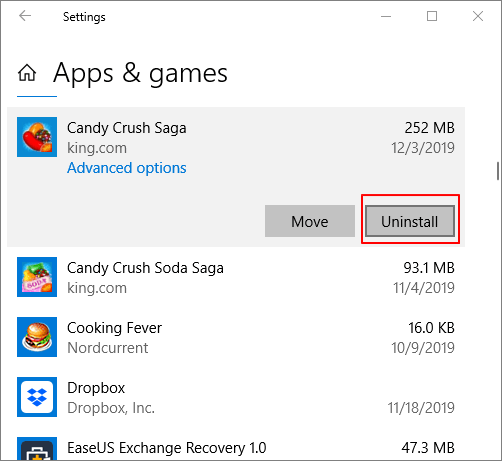
- Klik op het vervolgkeuzemenu naast 'Sorteren op' en selecteer 'Installatiedatum'.
- Klik op het menupictogram met drie stippen naast de app of het programma dat u wilt verwijderen en selecteer Verwijderen.
Vergeet niet dit artikel te delen met de anderen die vastzitten in de Green Screen of Death-fout.
Tip 6. Installeer Windows opnieuw
Het uitvoeren van een schone installatie van Windows kan helpen bij het oplossen van een groot aantal Windows-systeemgerelateerde problemen, waaronder computers die vastlopen op een groen scherm. U moet deze optie echter alleen als laatste redmiddel gebruiken. Omdat hierdoor alle gegevens op uw computer worden verwijderd, moet u een back-up van belangrijke bestanden maken voordat u doorgaat. Lees het volgende artikel aandachtig door om Windows opnieuw te installeren.
- Druk op de Windows + I-toetsen om Instellingen te openen.
- Ga nu naar Update en beveiliging> Herstel> Klik op Start onder het tabblad Deze pc opnieuw instellen.
- Hier ziet u twee opties en kunt u kiezen voor 'alles verwijderen'.

- U moet dan een paar seconden wachten totdat u 'Bereid u voor om deze pc te resetten' ziet.
- Ten slotte hoeft u alleen maar op de knop Reset te klikken en uw Windows 10 wordt opnieuw geïnstalleerd.
Wat veroorzaakt een GSOD-fout
Green Screen of Death (GSOD) is een fout op Windows-computers wanneer het besturingssysteem een ernstig probleem tegenkomt dat niet kan worden hersteld. De term "Green Screen of Death" is afgeleid van het bekende "Blue Screen of Death" ( BSOD ), een soortgelijke foutmelding die in het blauw verschijnt. Dus wat veroorzaakt het groene scherm van de doodsfout? Zowel hardwareproblemen als softwareredenen kunnen deze fout veroorzaken.
- Groene schermen veroorzaakt door hardwarefouten zoals een defecte grafische kaart, losse videokabels of beschadigde schermen kunnen alleen worden opgelost door de bijbehorende hardware te repareren of te vervangen.
- Andere softwareproblemen, zoals aangesloten randapparatuur, antivirusprogramma's of andere software van derden, beschadigde systeembestanden, verouderde stuurprogramma's, enz., kunnen allemaal worden opgelost met behulp van de zes bovenstaande tips.
Als u dit artikel nuttig vindt, deel het dan zodat meer mensen het weten.
Conclusie
GSOD is een kritieke fout die optreedt op Windows-pc's wanneer het besturingssysteem een ernstig probleem tegenkomt dat niet kan worden hersteld. Green Screen of Death, of kortweg GSOD, is dezelfde bug als BSOD. In dit artikel leert u waardoor GSOD wordt veroorzaakt en hoe u dit kunt oplossen. Het volgende deel geeft meer details over GSOD; Lees verder als je ze nodig hebt.
Veelgestelde vragen over GSOD
Het groene scherm des doods kan optreden wanneer een Windows 10-pc een systeemfout tegenkomt waarvan deze niet kan herstellen. De volgende vragen en antwoorden kunnen u helpen als u meer informatie wilt over de oorzaken en oplossingen van GSOD.
1. Wat betekent een Green Screen of Death?
Een Green Screen of Death (GSOD) is een kritieke fout op een Windows-pc wanneer het besturingssysteem een ernstige fout tegenkomt die niet kan worden hersteld. Het Green Screen of Death is afgeleid van het "Blue Screen of Death" (BSOD), een soortgelijk foutbericht dat in blauw verschijnt. Wanneer er een GSOD-fout optreedt, wordt uw computerscherm groen en wordt er een foutmelding weergegeven waarin de oorzaak van het huidige probleem wordt beschreven. Het foutbericht kan ook de stopcodes bevatten. Dit zijn unieke identificatiegegevens waarmee technici het onderliggende probleem kunnen diagnosticeren.
2. Hoe repareer je een groen scherm van de Dood?
In de meeste gevallen kunt u GSOD repareren door het grafische stuurprogramma op een pc met Windows 10/11 bij te werken:
- Druk op de Windows- en X-toetsen en selecteer Apparaatbeheer.
- Vouw de categorie Beeldschermadapters uit in het venster Apparaatbeheer, klik met de rechtermuisknop op de doelgrafische kaart en selecteer Stuurprogramma bijwerken.
- Kies 'Automatisch zoeken naar bijgewerkte stuurprogramma's'. Start daarna uw pc opnieuw op om het te proberen.
3. Waarom gebeurt het groene scherm?
Green Screen of Death is een fout die wordt veroorzaakt door een kritieke storing in het Windows-besturingssysteem. Het grootste probleem dat GSOD-fouten veroorzaakt, is een hardwarefout. Maar het kan ook worden veroorzaakt door aangesloten randapparatuur of antivirusprogramma's van derden, beschadigde systeembestanden, verouderde stuurprogramma's, enz.
Hoe kunnen wij u helpen?
Gerelateerde artikelen
-
Hoe formatteer ik mijn 1TB harde schijf naar FAT32? 2025 Handleiding voor beginners
![author icon]() Tina/2025/07/30
Tina/2025/07/30 -
Opgelost 2022: Desktop Window Manager High Memory Windows 11/10
![author icon]() Tina/2025/07/30
Tina/2025/07/30 -
Geel scherm van de dood in Windows 10 [Gedetailleerde informatie en oplossingen]
![author icon]() Tina/2025/07/30
Tina/2025/07/30 -
Opgelost: externe harde schijf van Seagate werkt niet op tv 🔥
![author icon]() Tina/2025/07/30
Tina/2025/07/30
EaseUS Partition Master

Beheer partities en optimaliseer schijven efficiënt
